Windows 10에는 재고 메일 앱이 제공됩니다. 집에 쓸 내용은 없으며 Microsoft는 Outlook과 경쟁하지 않도록 작성했습니다. 기본 앱의 경우 합리적으로 좋습니다. Mail 앱은 여러 계정을 지원하며 People 및 Calendar 앱은 충분히 통합되어 있습니다. 또한 앱의 사용자 정의 색상과 배경을 설정할 수있는 정말 깔끔한 사용자 정의 기능이 있습니다. 앱에 추가 한 각 계정마다 다른 색상과 배경을 설정할 수 있습니다. 이를 통해 현재 사용중인 계정을 쉽게 구별 할 수 있습니다. Windows 10에서 색상을 설정하고 메일 앱 배경을 변경하는 방법은 다음과 같습니다.
Mail 앱을 열고 원하는 계정을 선택하십시오배경색을 변경합니다. Mail 앱에는 몇 가지 배경 사전 설정이 있지만 Mail 앱 배경에 사용자 정의 이미지를 사용할 수도 있습니다. 이것이 원하는 경우 먼저 좋은 이미지를 찾으십시오.
계정 설정 열기
왼쪽 상단에있는 햄버거 아이콘을 클릭하십시오메일 앱. 사용자 지정할 계정을 선택하고 하단의 톱니 바퀴 버튼을 클릭하십시오. 오른쪽에 설정 패널이 열립니다. 이 패널에서 개인화를 선택하십시오.

메일 앱 색상 변경
'색상'섹션으로 스크롤하여 사전 설정 중 하나에서 색상을 선택하십시오. 사전 설정을 선택하거나 Windows 액센트 색상과 동일한 색상을 사용하도록 앱을 설정할 수 있습니다.
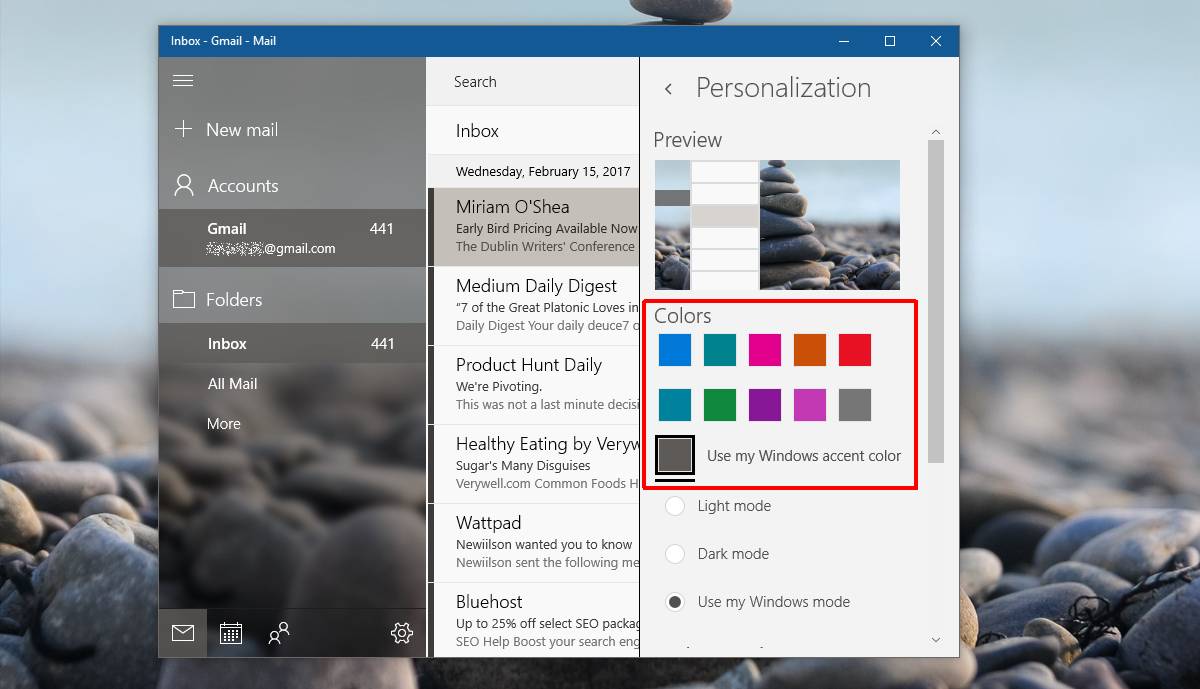
시각적 관점에서 강조 색상거의 항상 더 좋아 보일 것입니다. 배경과 악센트 색상을 자주 변경하면 이것이 최선의 선택이 아닐 수 있습니다. 이 경우 사전 설정 색상을 선택하고 악센트 색상을 피하십시오. 사전 설정이 너무 밝지 않으며 선택할 수있는 기본 색상보다 더 많습니다.
메일 앱 배경 변경
메일 앱 배경을 변경하려면 '배경'섹션으로 아래로 스크롤하십시오. Mail 앱에는 사용 가능한 배경 사전 설정이 있으며 사전 설정을 클릭하여 적용 할 수 있습니다.
맞춤 이미지를 설정하려면 '찾아보기'버튼을 클릭하십시오.사전 설정에서 사용하려는 이미지를 선택하십시오. 이미지가 바로 적용됩니다. 개인화 패널 외부의 아무 곳이나 클릭하여 닫으십시오.
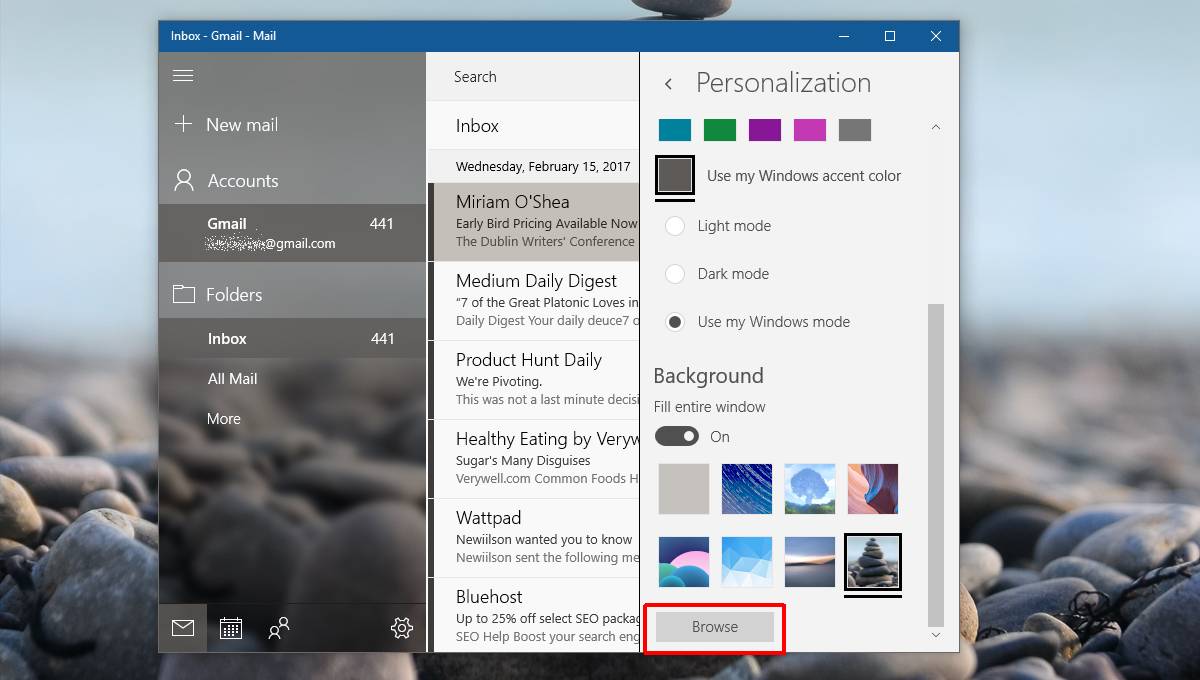
미학을 좋아하고 신경 쓰지 않는다면그것에 약간의 시간을 할애하는 것이 좋은 생각은 Mail 앱과 동일한 배경을 데스크탑과 동일하게 설정하는 것입니다. 이렇게하면 Mail 앱에서 강조 색을 사용하기로 결정한 경우 항상 좋아 보입니다.













코멘트